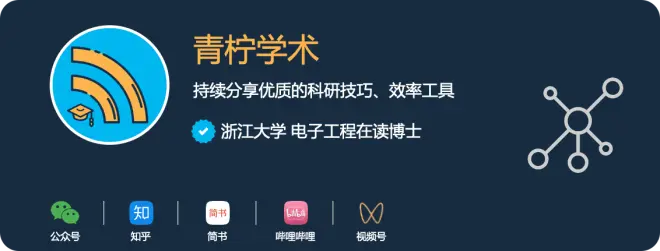棒!Zotero iOS App支持手动导入PDF附件!
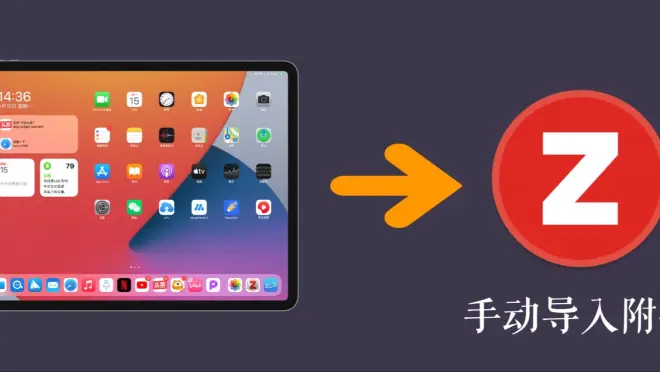
近日,好多用户都收到了Zotero iOS App的内测邮件。(:恭喜恭喜
今天,向大家呈上Zotero iOS App测评第二弹!
不同于PaperShip的是,Zotero iOS App支持手动导入PDF附件!大大提升了iPad的
学术属性!
文献PDF附件添加
上一期测评中,向大家介绍了从iPad网页端剪辑文献至Zotero iOS App。👇
支持从iPad网页端剪辑文献!Zotero iOS App牛逼了!
那么,假如你没有某个期刊的权限,或者该数据库并不直接提供PDF,比如PubMed。
那你只能抓取题录至App中,却没有PDF。
可是,你又能从其他途径下载到该PDF,比如SciHub等等各种方式。
那么,Zotero iOS App为文献手动添加PDF附件的功能就能发挥大作用了!
比如这篇文献,只抓取到了题录,而没有PDF。
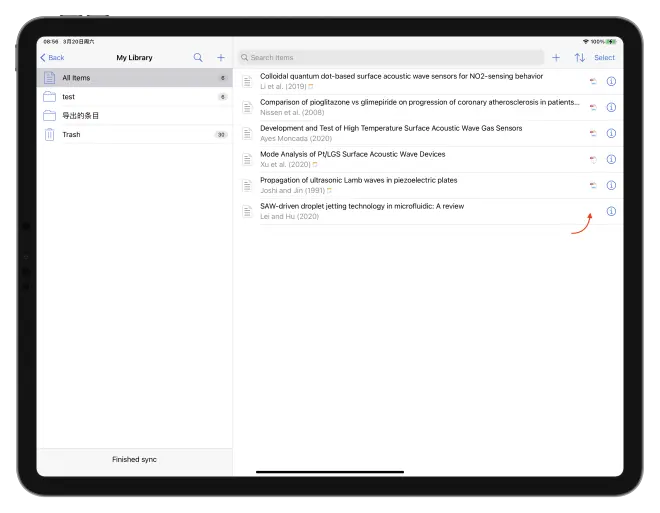
假如你在iPad浏览器上找到了该文献的PDF,那么你可以点击存储到“文件”将其保存至iPad本地。
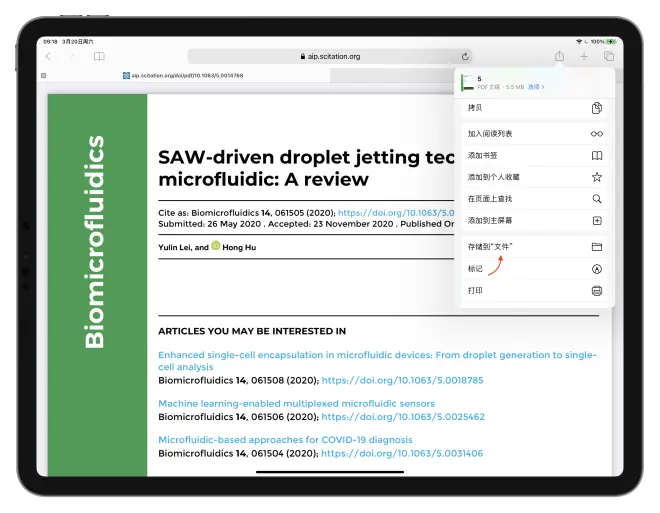
在App内,点击文献右边的信息图标。
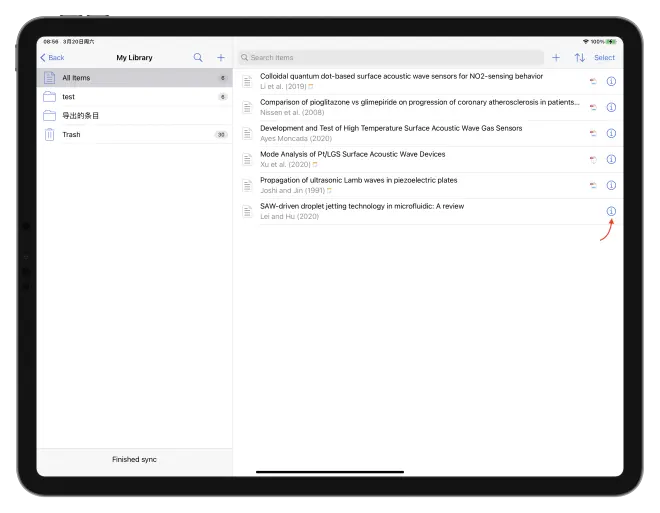
点击右上角的Edit。
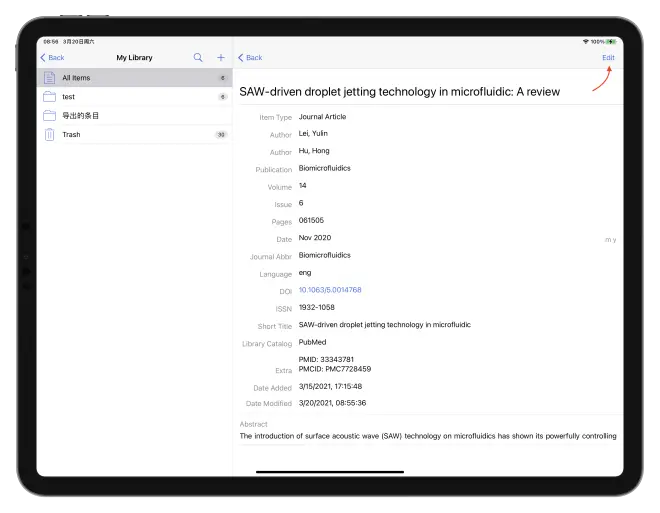
滑到最下面,点击Add attachment。
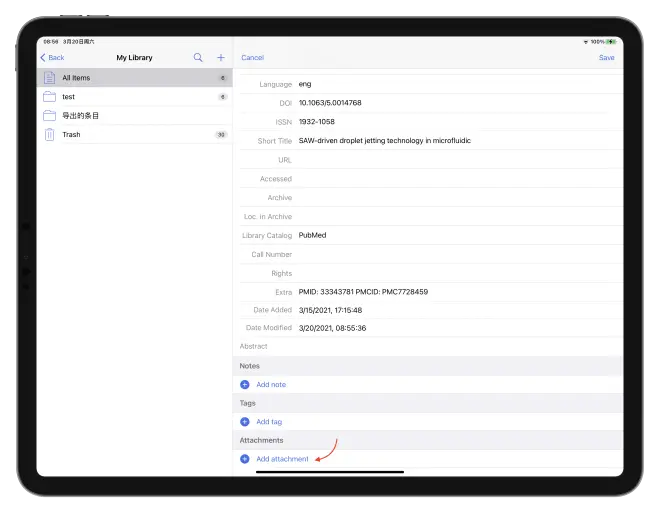
默认会打开最近项目窗口,第一个便是刚刚从网页端下载到本地的PDF,选择它即可。
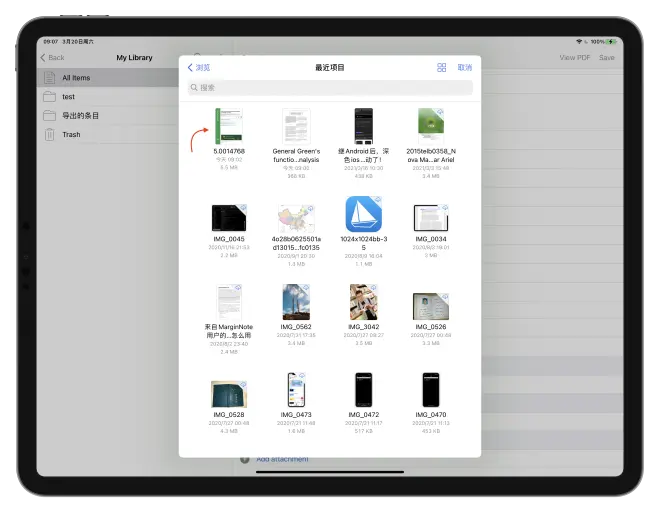
当然,你可以切换到其他路径导入需要的附件。
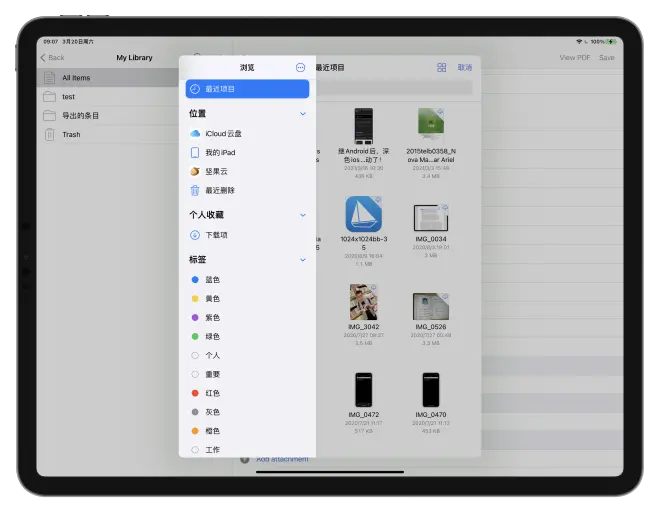
成功导入PDF附件,点击右上角的Save。👇
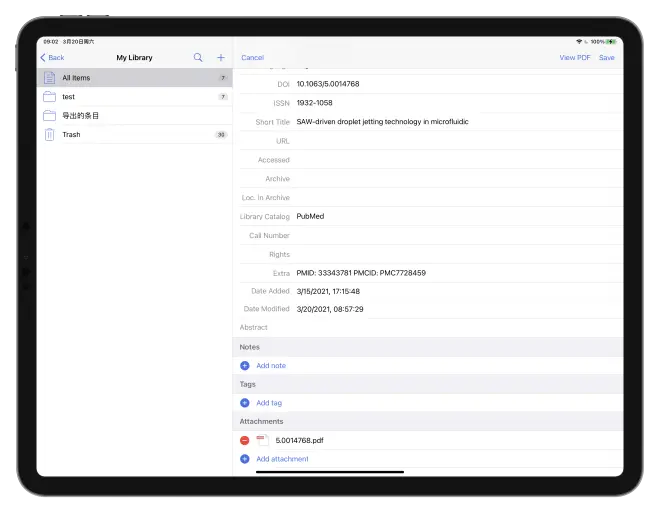
此时发现,PDF有了!
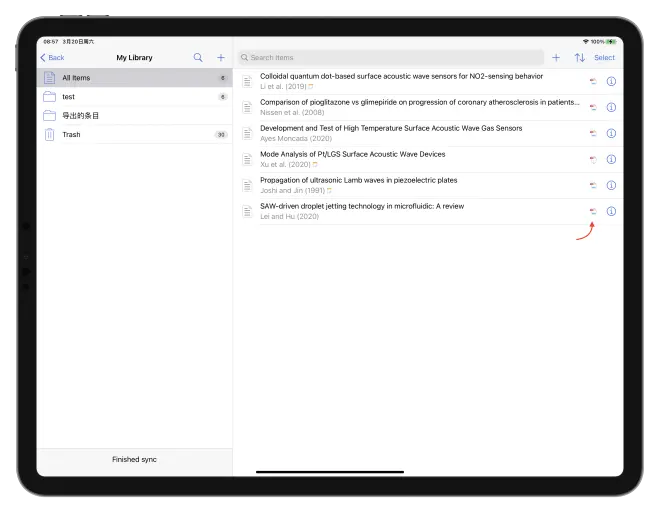
打开看看。👇
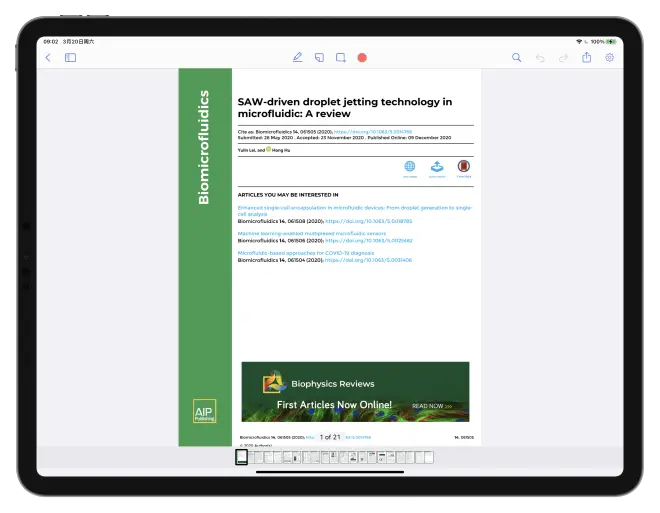
大功告成!
从iPad本地导入PDF至Zotero
上面介绍了为没有附件的文献手动添加PDF,其实,还可以将iPad本地的几乎任意文件导入到Zotero。
比如,我想把iPad下载目录的这篇PDF导入Zotero。
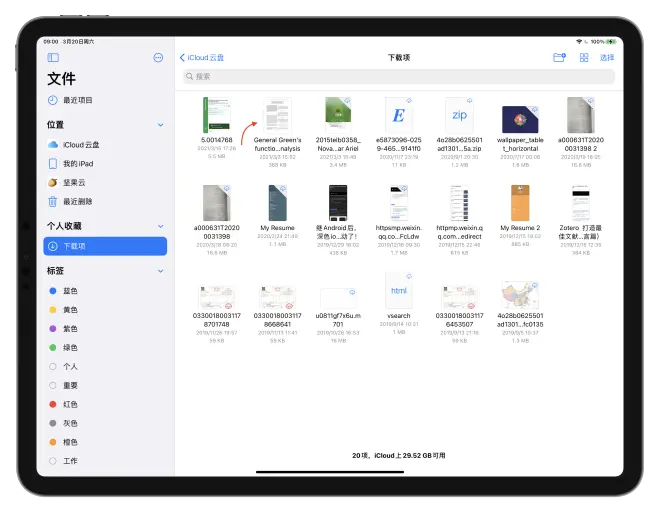
点击它,并通过右上角的分享按钮选择Zotero图标。
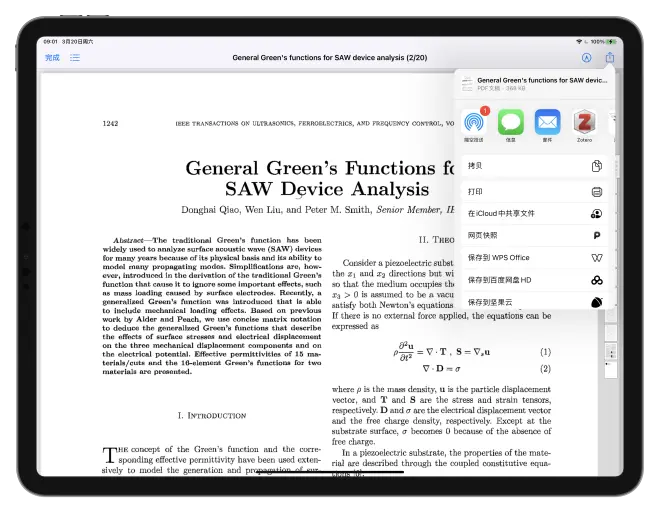
选择目标保存文件夹,点击Save to Zotero。
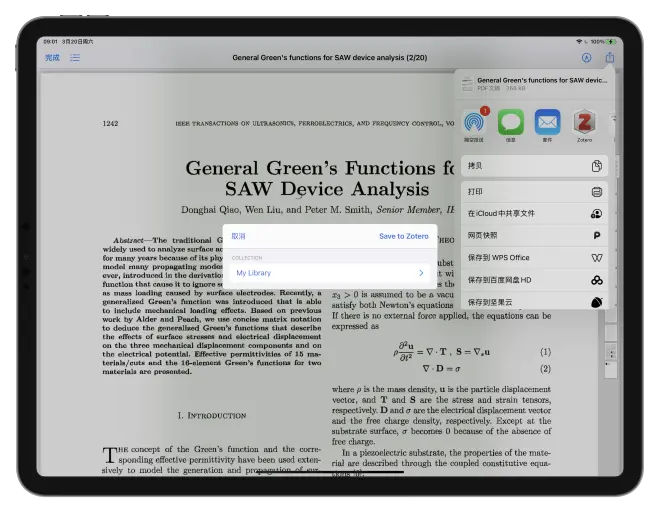
成功导入Zotero。
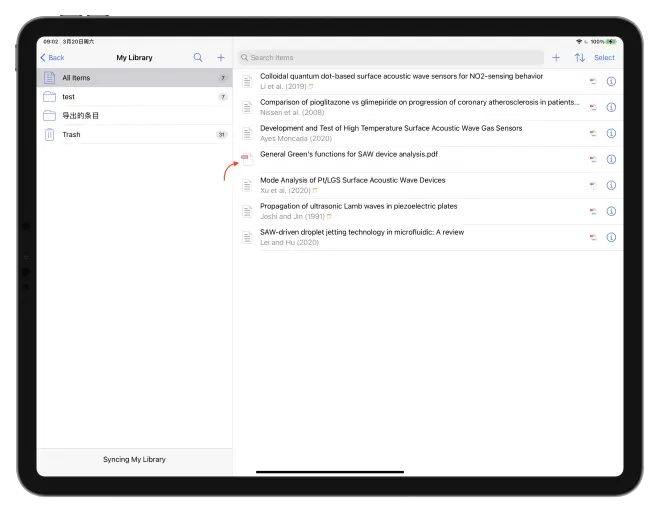
打开看看。
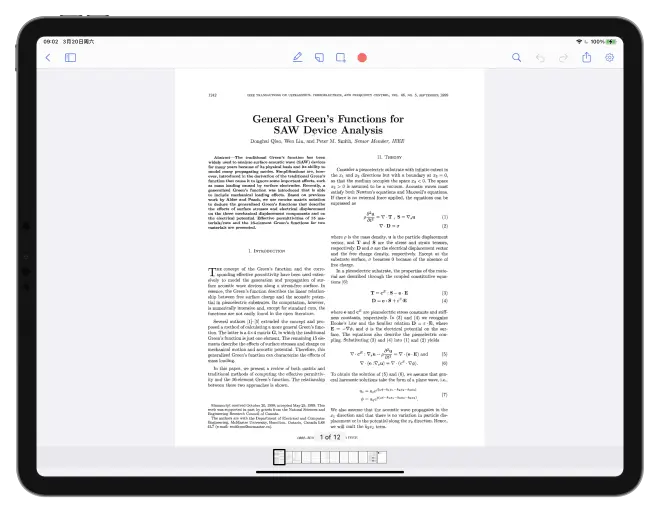
当然,不仅仅是PDF,诸如图片等其他文件类型也能够导入。
操作一样的,比如下面这张图片。
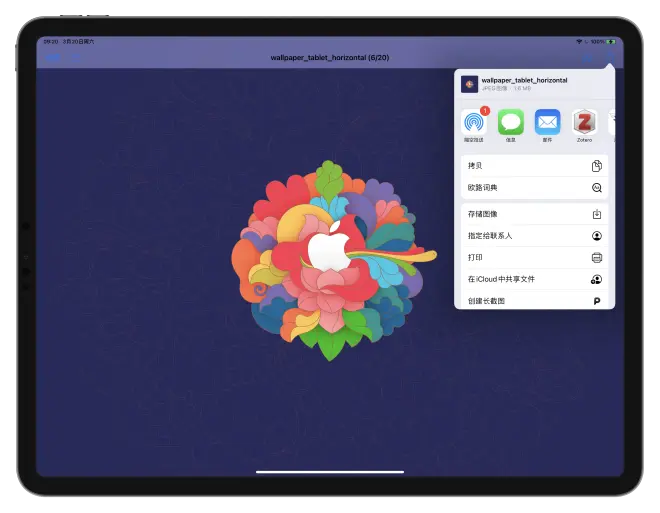
总结
目前导入PDF附件的功能还没达到最理想的状态,如果导入PDF后,能像Zotero电脑端一样,能够自动抓取题录信息就牛掰了!
总之,还是期待一下吧~